Procurar
Últimos assuntos
Entrar
Palavras-chaves
Estatísticas
Temos 1 membro registradoO último membro registrado é Willian
Os nossos membros postaram um total de 321 mensagens em 158 assuntos
[Tutorial] Efeito de texto - God Of War
Página 1 de 1
![[Tutorial] Efeito de texto - God Of War Empty](https://2img.net/i/empty.gif) [Tutorial] Efeito de texto - God Of War
[Tutorial] Efeito de texto - God Of War
01. Pressione Ctrl+N e abra um novo documento, defina um tamanho
qualquer, 72 dpi´s e modo de cor em RGB, pressione OK, escolha uma cor
de fundo qualquer, neste tutorial foi usado um gradiente que vai do
#999966 para o #333333, mas sinta-se a vontade para usar a cor que
desejar, pressione a letra D do teclado para resetar as cores de Foreground e Background para preto e branco, pressione a letra T do teclado para selecionar a Horizontal Type Tool e escreva uma palavra qualquer.
![[Tutorial] Efeito de texto - God Of War Imagem1](https://2img.net/h/www.andresugai.org/Tutoriais/12.2008/T02/imagem1.jpg)
02. Agora vá em Layer> Layer Style> Outer Glow, Layer> Layer Style> Bevel And Emboss e Layer> Layer Style> Gradient Overlay e defina os valores abaixo, sua palavra deverá ficar como a da foto seguinte.
![[Tutorial] Efeito de texto - God Of War Imagem2](https://2img.net/h/www.andresugai.org/Tutoriais/12.2008/T02/imagem2.jpg)
![[Tutorial] Efeito de texto - God Of War Imagem3](https://2img.net/h/www.andresugai.org/Tutoriais/12.2008/T02/imagem3.jpg)
![[Tutorial] Efeito de texto - God Of War Imagem4](https://2img.net/h/www.andresugai.org/Tutoriais/12.2008/T02/imagem4.jpg)
![[Tutorial] Efeito de texto - God Of War Imagem5](https://2img.net/h/www.andresugai.org/Tutoriais/12.2008/T02/imagem5.jpg)
03. Pressione Ctrl+J para duplicar a layer, clique com o botão direito do mouse sobre a layer e escolha a opção Clear Layer Style, feito isto pressione Ctrl+I para inverter a cor da palavra.
![[Tutorial] Efeito de texto - God Of War Imagem6](https://2img.net/h/www.andresugai.org/Tutoriais/12.2008/T02/imagem6.jpg)
04. Mude o modo de blend da layer para Overlay.
![[Tutorial] Efeito de texto - God Of War Imagem7](https://2img.net/h/www.andresugai.org/Tutoriais/12.2008/T02/imagem7.jpg)
05. Pressione Ctrl+Shift+Alt+N para criar uma nova layer, vá em Filter> Render> Clouds e depois em Filter> Render> Difference Clouds, pressione Ctrl+F 6 vezes.
![[Tutorial] Efeito de texto - God Of War Imagem8](https://2img.net/h/www.andresugai.org/Tutoriais/12.2008/T02/imagem8.jpg)
06. Agora vá em Filter> Texture> Grain e defina os valores abaixo.
![[Tutorial] Efeito de texto - God Of War Imagem9](https://2img.net/h/www.andresugai.org/Tutoriais/12.2008/T02/imagem9.jpg)
07. Vá em Filter> Noise> Add Noise e defina os valores abaixo.
![[Tutorial] Efeito de texto - God Of War Imagem10](https://2img.net/h/www.andresugai.org/Tutoriais/12.2008/T02/imagem10.jpg)
08. Mude o modo de blend da layer para Overlay,
clique com a tecla Ctrl pressionada sobre a miniatura da layer de texto
na paleta de layers para ativar a seleção ao redor das letras, clique
na layer que aplicamos os filtros, pressione Ctrl+Shift+I para inverter
a seleção e pressione Delete, ao final seu efeito estará como na foto
abaixo.
![[Tutorial] Efeito de texto - God Of War Imagem11](https://2img.net/h/www.andresugai.org/Tutoriais/12.2008/T02/imagem11.jpg)
09. Abaixo outra variação do efeito.
![[Tutorial] Efeito de texto - God Of War Imagem12](https://2img.net/h/www.andresugai.org/Tutoriais/12.2008/T02/imagem12.jpg)
Créditos: Fórum Brazucas
qualquer, 72 dpi´s e modo de cor em RGB, pressione OK, escolha uma cor
de fundo qualquer, neste tutorial foi usado um gradiente que vai do
#999966 para o #333333, mas sinta-se a vontade para usar a cor que
desejar, pressione a letra D do teclado para resetar as cores de Foreground e Background para preto e branco, pressione a letra T do teclado para selecionar a Horizontal Type Tool e escreva uma palavra qualquer.
![[Tutorial] Efeito de texto - God Of War Imagem1](https://2img.net/h/www.andresugai.org/Tutoriais/12.2008/T02/imagem1.jpg)
02. Agora vá em Layer> Layer Style> Outer Glow, Layer> Layer Style> Bevel And Emboss e Layer> Layer Style> Gradient Overlay e defina os valores abaixo, sua palavra deverá ficar como a da foto seguinte.
![[Tutorial] Efeito de texto - God Of War Imagem2](https://2img.net/h/www.andresugai.org/Tutoriais/12.2008/T02/imagem2.jpg)
![[Tutorial] Efeito de texto - God Of War Imagem3](https://2img.net/h/www.andresugai.org/Tutoriais/12.2008/T02/imagem3.jpg)
![[Tutorial] Efeito de texto - God Of War Imagem4](https://2img.net/h/www.andresugai.org/Tutoriais/12.2008/T02/imagem4.jpg)
![[Tutorial] Efeito de texto - God Of War Imagem5](https://2img.net/h/www.andresugai.org/Tutoriais/12.2008/T02/imagem5.jpg)
03. Pressione Ctrl+J para duplicar a layer, clique com o botão direito do mouse sobre a layer e escolha a opção Clear Layer Style, feito isto pressione Ctrl+I para inverter a cor da palavra.
![[Tutorial] Efeito de texto - God Of War Imagem6](https://2img.net/h/www.andresugai.org/Tutoriais/12.2008/T02/imagem6.jpg)
04. Mude o modo de blend da layer para Overlay.
![[Tutorial] Efeito de texto - God Of War Imagem7](https://2img.net/h/www.andresugai.org/Tutoriais/12.2008/T02/imagem7.jpg)
05. Pressione Ctrl+Shift+Alt+N para criar uma nova layer, vá em Filter> Render> Clouds e depois em Filter> Render> Difference Clouds, pressione Ctrl+F 6 vezes.
![[Tutorial] Efeito de texto - God Of War Imagem8](https://2img.net/h/www.andresugai.org/Tutoriais/12.2008/T02/imagem8.jpg)
06. Agora vá em Filter> Texture> Grain e defina os valores abaixo.
![[Tutorial] Efeito de texto - God Of War Imagem9](https://2img.net/h/www.andresugai.org/Tutoriais/12.2008/T02/imagem9.jpg)
07. Vá em Filter> Noise> Add Noise e defina os valores abaixo.
![[Tutorial] Efeito de texto - God Of War Imagem10](https://2img.net/h/www.andresugai.org/Tutoriais/12.2008/T02/imagem10.jpg)
08. Mude o modo de blend da layer para Overlay,
clique com a tecla Ctrl pressionada sobre a miniatura da layer de texto
na paleta de layers para ativar a seleção ao redor das letras, clique
na layer que aplicamos os filtros, pressione Ctrl+Shift+I para inverter
a seleção e pressione Delete, ao final seu efeito estará como na foto
abaixo.
![[Tutorial] Efeito de texto - God Of War Imagem11](https://2img.net/h/www.andresugai.org/Tutoriais/12.2008/T02/imagem11.jpg)
09. Abaixo outra variação do efeito.
![[Tutorial] Efeito de texto - God Of War Imagem12](https://2img.net/h/www.andresugai.org/Tutoriais/12.2008/T02/imagem12.jpg)
Créditos: Fórum Brazucas
 Tópicos semelhantes
Tópicos semelhantes» [Tutorial] Texto cromado
» [Tutorial] Texto brilhante
» [Tutorial] Efeito Matrix
» [Tutorial] Efeito grunge para fotos
» Bordas com efeito
» [Tutorial] Texto brilhante
» [Tutorial] Efeito Matrix
» [Tutorial] Efeito grunge para fotos
» Bordas com efeito
Página 1 de 1
Permissões neste sub-fórum
Não podes responder a tópicos
![[Tutorial] Efeito de texto - God Of War Reclamaoes](https://2img.net/r/ihimizer/img191/7039/reclamaoes.png)
![[Tutorial] Efeito de texto - God Of War 717346428-1](https://2img.net/h/i623.photobucket.com/albums/tt315/OTeuMundo/717346428-1.png)


»
» Moderador
» Designer
» bêbado pedindo ajuda
» Jogos download
» [banner] jogos download
» [logo] jogos download
» Expert